LINEでキーボード音/操作音が消えない?
・LINEの効果音をを消さないと、LINE使っているのがバレる…
・LINEのキーボード音/操作音って消えないの?
と、お悩みではないですか?
たしかに、LINEは使いたいけど、キーボード音/操作音は消したい!ってときありますよね。
特に、
・静かな場所
・人が大勢いる場所
・LINEを使ってはいけないタイミング
などでは、周りの人に迷惑をかけたくないので、こっそりとLINEをやりたいですよね…。
なので、LINEのキーボード音や操作音を切って、操作していることが、周りにわからないようにしたいのですが…

どうやったらいいの?
と、やり方がわからない人のために、本日の記事は、LINEのキーボード音を消す方法について紹介していきますね~。
LINEのキーボード音を消す方法
まず最初に言っておきます。
・LINEのキーボード音
・LINEのメッセージ送信時などの操作音
は、それぞれ設定変更する場所が違います。
キーボードの設定を変更したい時は、キーボードアプリからやりますが、LINEの効果音を消したい時は、LINEアプリから設定します。
なので、
・キーボードアプリの設定方法
・LINEアプリの設定方法
と2つにわけて、紹介していきますね~。
キーボードアプリの設定方法
AndroidもiPhoneも、キーボードアプリってたくさんあります。
なので、すべてのアプリで「キーボード音」を消す方法を紹介することは出来ません。
今回は、
・Android(Gboard)
・iPhone
2パターンに分けて紹介していきますね~。
Android(Gboard)の場合
Androidスマホでキーボード音を消したい場合、まず最初に、メールでもLINEでもなんでもいいので、キーボードを開いてください。
今回はLINEでやってみますね。
そうしたら、キーボードの上にある「歯車のアイコン」をタップしてください。
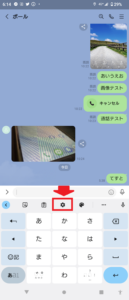
そうすると、キーボードの設置に関する画面に切り替わります。
上から二番目の「設定」をタップしてください。
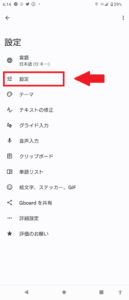
次の画面では、「キーの操作音」がオンになっています。
タップしてオフにしてください。
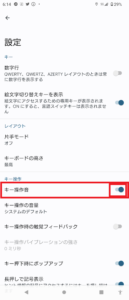
これで完了!
キーボードの操作音はなくなりました。
要点をまとめてみますね。
1.キーボードを開く
2.キーボードの上にある「歯車のアイコン」をタップ
3.上から二番目の「設定」をタップ
4.「キーの操作音」がオンになっていますのでタップしてオフにする
となります。
iPhoneの場合
iPhoneでキーボードの操作音を消す方法ですが、まず最初に、ホーム画面から「設定」をタップしてください。

そうしたら次に、「サウンドと触覚」をタップしてください。
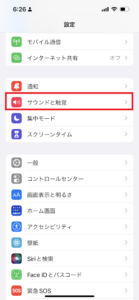
次の画面では、「キーボードのクリック」の部分がオンになっていますので、タップしてオフにしてください。
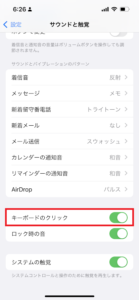
これで完了!
iPhoneのキーボードの操作音を消すことができました。
要点をまとめてみますね。
1.ホーム画面から「設定」をタップ
2.「サウンドと触覚」をタップ
3.「キーボードのクリック」の部分がオンになっていますので、タップしてオフにする
となります。
次に、LINEの操作音を消す方法について紹介していきますね~。
LINEの操作音を消す方法
LINEのメッセージを送信した時に鳴る「シュポ」という音ですが、これは、iPhoneだけの仕様で、Androidでは鳴りません。
なので、この送信した時の効果音を消す方法は、iPhoneを使って紹介していきますね~。
まず最初に、iPhoneからLINEを開いてください。
そうしたら次に、画面左下の「ホーム」をタップしてください。
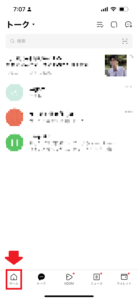
そうしたら次の画面では、画面右上の「歯車のアイコン」をタップしてください。
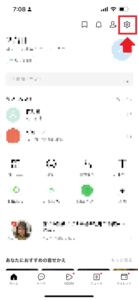
次の画面では、「通知」をタップしてください。
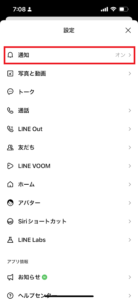
次の画面では、「アプリ内サウンド」がオンになっていますので、タップしてオフにしてください。
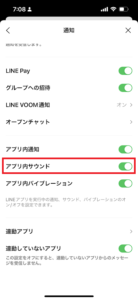
これで完了!
LINEでメッセージを送る時に鳴る「シュポ」という効果音が消えました。
要点をまとめてみますね。
1.iPhoneからLINEを開く
2.画面左下の「ホーム」をタップ
3.画面右上の「歯車のアイコン」をタップ
4.「通知」をタップ
5.「アプリ内サウンド」がオンになっていますので、タップしてオフにする
となっています。
まとめ
ということで本日の記事は、LINEでキーボード音/操作音が消えない時の対処法について紹介しました。
キーボード音の場合、キーボードアプリによって若干操作が違ってくる可能性がありますので気を付けてくださいね。
※そういった場合、「アプリ名+キーボード音+消す」といったキーワードで検索してみてください。
本日の記事は以上です。
再囲碁までお付き合いいただき、ありがとうございます。

